
具体方法如下:
1、在桌面找到iE图标,左键单击,选择属性;

2、点击【安全】-internet-【自定义级别】;
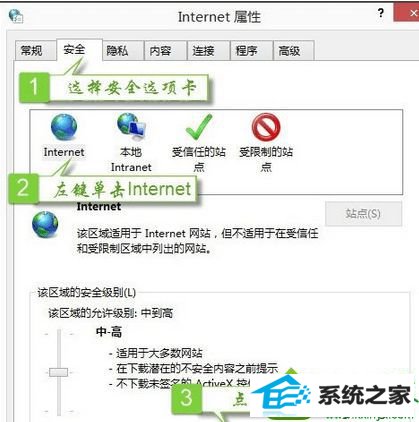
3、找到【下载未签名的Active x控件】,点选(提示);
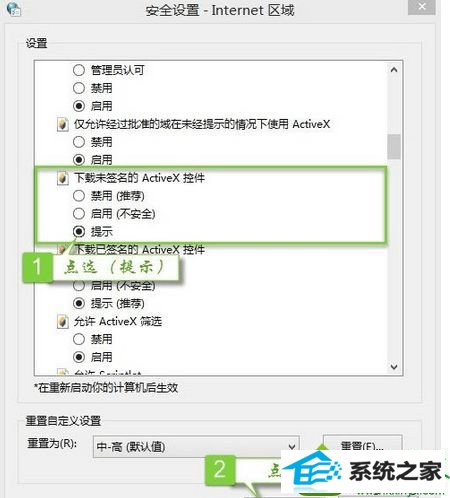
4、出现警告对话框,点击(是);
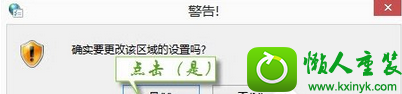
5、点击确定,完成;
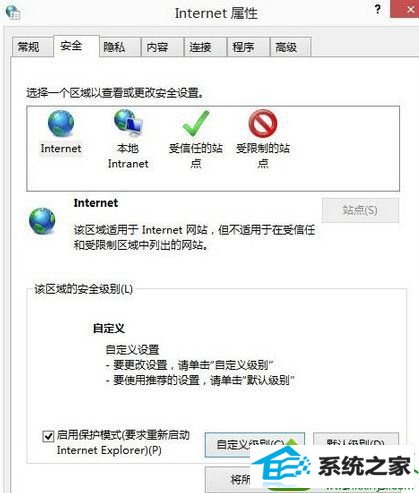
6、重新下载插件,检测结果即可。
以上就是win10安装插件提示“windows已经阻止此软件因为无法验证发行者”的解决方法,我们只需要在iE中自定义级别,之后把“下载未签名的Active x控件”设置为提示,之后我们再重新下载安装插件即可。
友情链接:
本站发布的资源仅为个人学习测试使用!不得用于任何商业用途!请支持购买微软正版软件!
如侵犯到您的版权,请通知我们!我们会第一时间处理! Copyright?2021 专注于win7系统版权所有 川ICP备128158888号-8